 pembangunan bahagian belakang
pembangunan bahagian belakang
 tutorial php
tutorial php
 Program PHP untuk Mengambil Data daripada Pangkalan Data Pelayan Localhost menggunakan XAMPP
Program PHP untuk Mengambil Data daripada Pangkalan Data Pelayan Localhost menggunakan XAMPP
Program PHP untuk Mengambil Data daripada Pangkalan Data Pelayan Localhost menggunakan XAMPP
Aug 28, 2024 pm 12:01 PMApakah itu XAMPP?
XAMPP ialah pakej perisian yang membolehkan pengguna mencipta persekitaran pembangunan web tempatan pada komputer mereka. Ia termasuk pelayan web Apache, pangkalan data MySQL, bahasa skrip PHP dan bahasa pengaturcaraan Perl. XAMPP memudahkan proses menyediakan pelayan web untuk menguji dan membangunkan aplikasi web, membolehkan pengguna mengerjakan projek mereka di luar talian. Ia digunakan secara meluas oleh pembangun untuk membuat prototaip dan nyahpepijat tapak web atau aplikasi web sebelum menggunakannya ke pelayan langsung.
Apakah itu Pangkalan Data?
Pangkalan data ialah koleksi data berstruktur yang disusun dan disimpan dalam sistem komputer. Ia berfungsi sebagai repositori pusat untuk menyimpan dan mengurus sejumlah besar maklumat secara berstruktur, menjadikannya mudah untuk mendapatkan, memanipulasi dan menganalisis data. Pangkalan data digunakan dalam pelbagai aplikasi dan industri untuk menyimpan data seperti maklumat pelanggan, butiran produk, rekod kewangan dan banyak lagi. Mereka menyediakan cara berstruktur untuk menyimpan data dalam jadual, dengan setiap jadual terdiri daripada baris dan lajur. Pangkalan data menggunakan bahasa pertanyaan, seperti SQL (Bahasa Pertanyaan Berstruktur), untuk melaksanakan operasi seperti mencipta, membaca, mengemas kini dan memadam data.
Untuk Mengambil Data daripada Pangkalan Data Pelayan Localhost
Ikuti langkah untuk mengambil data daripada pelayan
Lancarkan XAMPP: Untuk membuka pelayan XAMPP ikut langkah di bawah
Langkah 1: Mulakan Pelayan XAMPP
Lancarkan panel kawalan XAMPP.
Mulakan perkhidmatan Apache dan MySQL dengan mengklik pada butang "Mula" di sebelah setiap perkhidmatan.

Langkah 2: Akses phpMyAdmin
Buka pelayar web anda dan pergi ke http://localhost/phpmyadmin.
phpMyAdmin ialah aplikasi berasaskan web yang digunakan untuk mengurus pangkalan data MySQL.

Buat pangkalan data: Mula-mula buat pangkalan data dan kemudian buat jadual dalam MySQL dengan langkah-langkah berikut.
Langkah 1: Buat Pangkalan Data
Dalam phpMyAdmin, klik pada tab "Pangkalan Data".
Masukkan nama untuk pangkalan data anda dalam medan "Buat pangkalan data".
Klik pada butang "Buat" untuk mencipta pangkalan data.
Di sini saya telah mencipta pangkalan data dengan "Tugasan.

Langkah 2: Buat Jadual
Pilih pangkalan data yang baru dibuat dari bar sisi sebelah kiri.
Klik pada tab "SQL".
Masukkan pertanyaan SQL berikut untuk membuat jadual:
Di sini saya telah mencipta jadual dengan nama StudentInfo.
Klik pada butang GO untuk melaksanakan pertanyaan dan mencipta jadual.
Berikut ialah skrip untuk mencipta jadual.
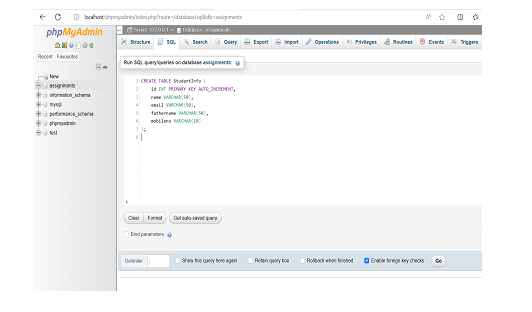
Skrip untuk membuat jadual:
CREATE TABLE StudentInfo ( id INT PRIMARY KEY AUTO_INCREMENT, name VARCHAR(50), email VARCHAR(50), fathername VARCHAR(50), mobileno VARCHAR(10) );
Langkah 3: Masukkan data ke dalam Jadual
Pilih pangkalan data yang baru dibuat dari bar sisi sebelah kiri.
Klik pada tab "SQL".
Masukkan pertanyaan SQL berikut untuk memasukkan data ke dalam jadual:
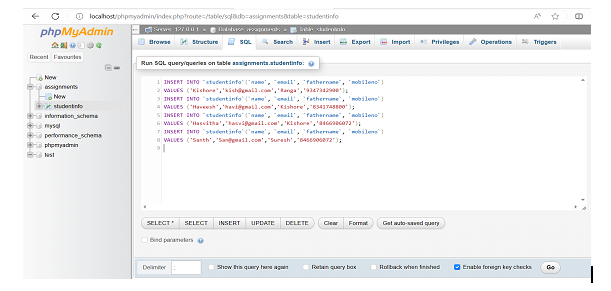
Skrip untuk memasukkan data ke dalam jadual
INSERT INTO `studentinfo`(`name`, `email`, `fathername`, `mobileno`)
VALUES ('Kishore','kish@gmail.com','Ranga','9347342900');
INSERT INTO `studentinfo`(`name`, `email`, `fathername`, `mobileno`)
VALUES ('Haveesh','havi@gmail.com','Kishore','8341748800');
INSERT INTO `studentinfo`(`name`, `email`, `fathername`, `mobileno`)
VALUES ('Hasvitha','hasvi@gmail.com','Kishore','8466906072');
INSERT INTO `studentinfo`(`name`, `email`, `fathername`, `mobileno`)
VALUES ('Santh','San@gmail.com','Suresh','8466906072');
Buat fail PHP: Dalam langkah seterusnya kita perlu mencipta fail PHP untuk mengambil data daripada pangkalan data pelayan localhost dan memaparkan rekod dengan langkah berikut.
Langkah 1: Buka mana-mana IDE untuk menulis kod PHP. Di sini saya menggunakan IntelliJ IDEA untuk menulis kod PHP.
Lancarkan IntelliJ IDEA IDE dan cipta folder tempat anda ingin mencipta program.
Sekarang Pergi ke Fail -> Baharu -> Fail.
Berikan nama fail dengan .PHP sebagai sambungan, di sini saya mencipta nama fail Fetch.php.
Di sini saya memasukkan kod berikut dalam fail PHP yang baru dibuat.
Modify the database connection settings ($servername, $username, $password) according to your XAMPP configuration.
Change the database name and the table name from where you need to fetch the data.
Here I have created the database with the name “assignments”.
Make sure you add the correct server details
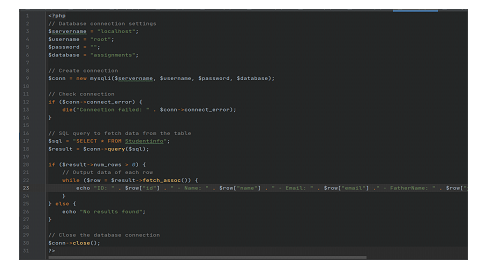
Script for the PHP program
<?php
// Database connection settings
$servername = "localhost";
$username = "root";
$password = "";
$database = "assignments";
// Create connection
$conn = new mysqli($servername, $username, $password, $database);
// Check connection
if ($conn->connect_error) {
die("Connection failed: " . $conn->connect_error);
}
// SQL query to fetch data from the table
$sql = "SELECT * FROM Studentinfo";
$result = $conn->query($sql);
if ($result->num_rows > 0) {
// Output data of each row
while ($row = $result->fetch_assoc()) {
echo "ID: " . $row["id"] . " - Name: " . $row["name"] . " - Email: " . $row["email"] ." - FatherName: " . $row["fathername"] ." - MobileNo: " . $row["mobileno"] . "<br>";
}
} else {
echo "No results found";
}
// Close the database connection
$conn->close();
?>
Save the file and then, access the PHP file through your web browser (e.g., http://localhost/fetch.php) to see the fetched data from the database displayed on the page.
Output
ID: 1 - Name: Kishore - Email: kish@gmail.com - FatherName: Ranga - MobileNo: 9347342900 ID: 2 - Name: Haveesh - Email: havi@gmail.com - FatherName: Kishore - MobileNo: 8341748800 ID: 3 - Name: Hasvitha - Email: hasvi@gmail.com - FatherName: Kishore - MobileNo: 8466906072 ID: 4 - Name: Santh - Email: San@gmail.com - FatherName: Suresh - MobileNo: 8466906072
Conclusion
To fetch data from a localhost server database using XAMPP, you can create a PHP program. Start by installing XAMPP and launching the Apache and MySQL services. Access phpMyAdmin to create a database and table. Then, create a PHP file in the appropriate directory and establish a connection to the MySQL database using the provided credentials. Execute an SQL query to fetch the desired data from the table and iterate through the results to display them. Finally, close the database connection. By accessing the PHP file through a web browser, you can see the fetched data displayed on the page. This process enables you to interact with the local server database using PHP and XAMPP, facilitating efficient data retrieval and utilization.
Atas ialah kandungan terperinci Program PHP untuk Mengambil Data daripada Pangkalan Data Pelayan Localhost menggunakan XAMPP. Untuk maklumat lanjut, sila ikut artikel berkaitan lain di laman web China PHP!

Artikel Panas

Alat panas Tag

Artikel Panas

Tag artikel panas

Notepad++7.3.1
Editor kod yang mudah digunakan dan percuma

SublimeText3 versi Cina
Versi Cina, sangat mudah digunakan

Hantar Studio 13.0.1
Persekitaran pembangunan bersepadu PHP yang berkuasa

Dreamweaver CS6
Alat pembangunan web visual

SublimeText3 versi Mac
Perisian penyuntingan kod peringkat Tuhan (SublimeText3)

Topik panas
 Panduan Pemasangan dan Naik Taraf PHP 8.4 untuk Ubuntu dan Debian
Dec 24, 2024 pm 04:42 PM
Panduan Pemasangan dan Naik Taraf PHP 8.4 untuk Ubuntu dan Debian
Dec 24, 2024 pm 04:42 PM
Panduan Pemasangan dan Naik Taraf PHP 8.4 untuk Ubuntu dan Debian
 Cara Menyediakan Kod Visual Studio (Kod VS) untuk Pembangunan PHP
Dec 20, 2024 am 11:31 AM
Cara Menyediakan Kod Visual Studio (Kod VS) untuk Pembangunan PHP
Dec 20, 2024 am 11:31 AM
Cara Menyediakan Kod Visual Studio (Kod VS) untuk Pembangunan PHP












